迅捷pdf编辑器删除空白页的方法
时间:2022-11-17 09:30:18作者:极光下载站人气:193
迅捷pdf编辑器是一款非常好用的软件,这款软件主要是用来编辑处理PDF文件的软件,当小伙伴们接收别人发来的PDF文件,查看时发现有空白页的情况,那么你可以通过使用迅捷pdf编辑器进行删除,该软件提供删除空白页的功能,进入到删除空白页的窗口中即可设置需要删除的空白页面即可,使用这款软件删除空白页的方法十分简单,PDF文件中有空白页面的话是非常不好的,显得编辑文件非常的不专业,那么现在我们一起来看看如何使用迅捷PDF编辑器删除空白页面的操作方法,需要的小伙伴可以看看,希望可以对大家有所帮助。

方法步骤
1.首先我们需要将右上角的【打开】按钮点击一下,在打开的窗口中将需要删除空白页的PDF文件选中,然后添加到软件中。

2.之后会看到页面底部红色框出来的地方,显示的是文件中的页数,在上方的【文档】选项下,在弹出的菜单选项中点击【删除页面】。

3.然后在复选项中有一个【删除空白页】的选项,点击这个选项进入到页面中。

4.进入到删除空白页的窗口中,点击【删除此类页面】的下拉按钮,这里选择【页面边框内不包含任何内容】。

5.如果你的PDF文件的空白页有注释的情况,你可以将【忽略页面上的注释】勾选上,然后再勾选下方的【全部】,并点击【确定】按钮即可。
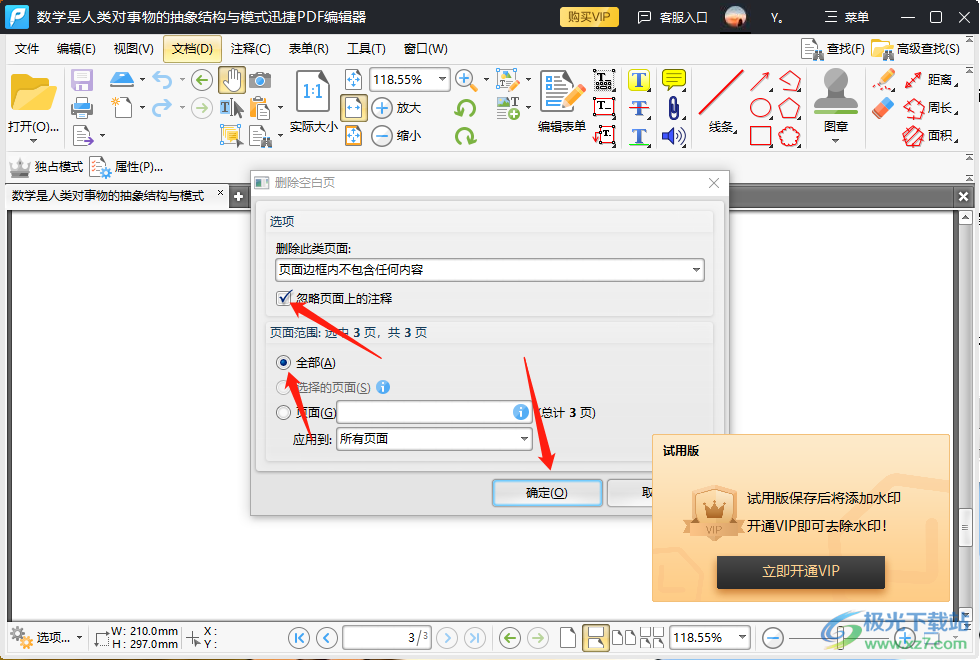
6.之后就会发现原来的3页,现在变成了2页,说明删除空白页成功了,你可以用鼠标滑动页面进行查看一下。

以上就是关于如何使用迅捷PDF编辑器删除空白页的具体操作方法,删除空白页是非常简单的,进入到文档选项下,点击删除页面,在复选项中选择删除空白页,之后进入到删除空白页的窗口中进行设置即可,快试试吧。

大小:33.00 MB版本:v2.1.4.36 电脑版环境:WinAll, WinXP, Win7, Win10
- 进入下载

网友评论